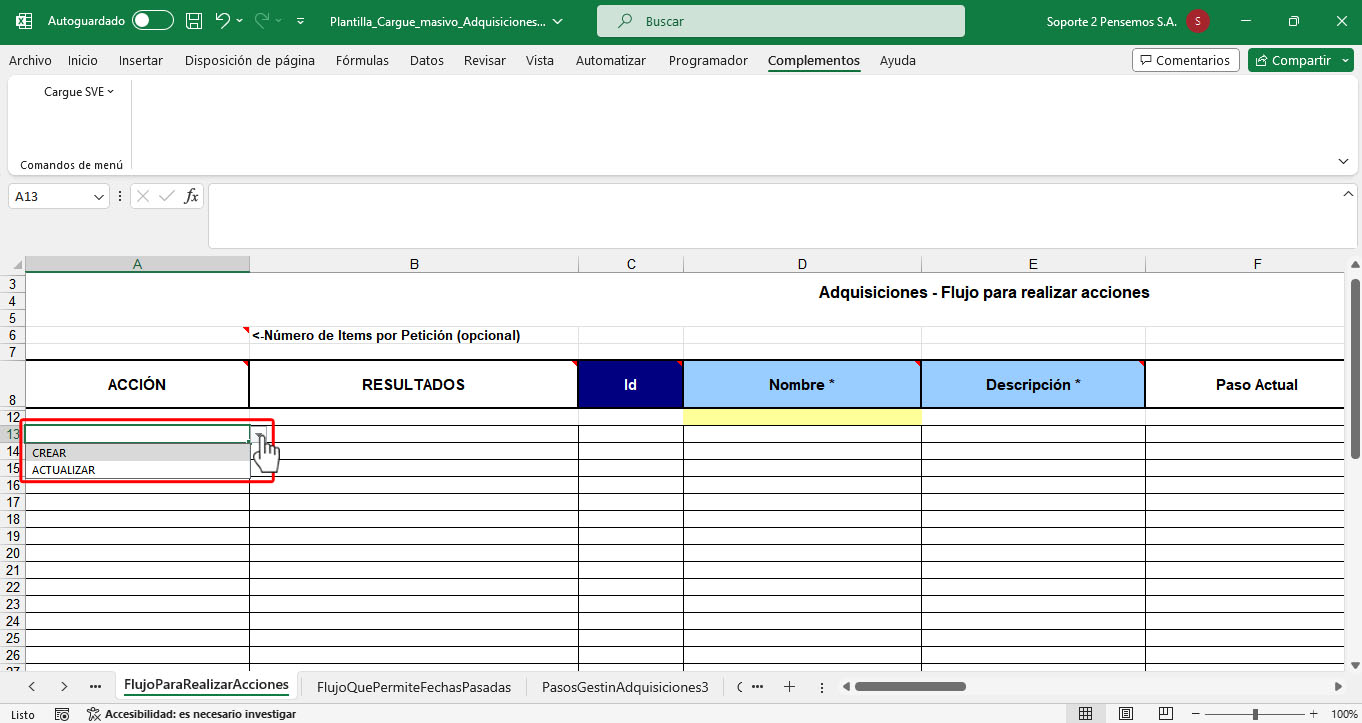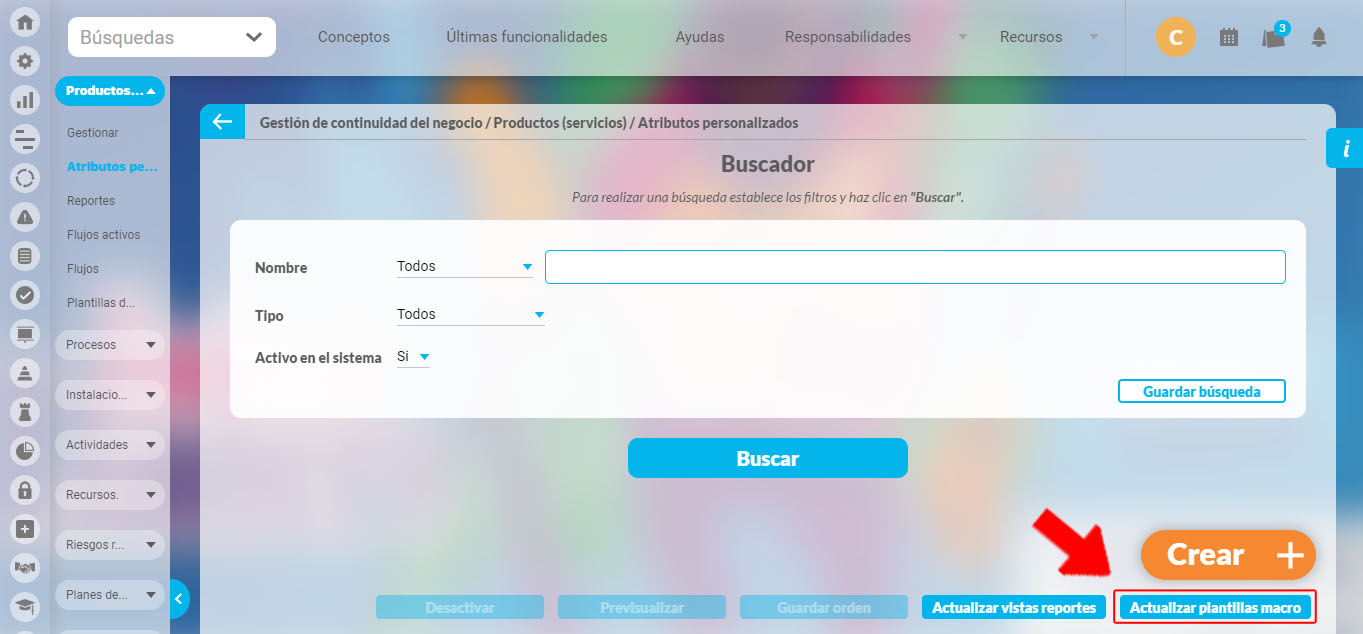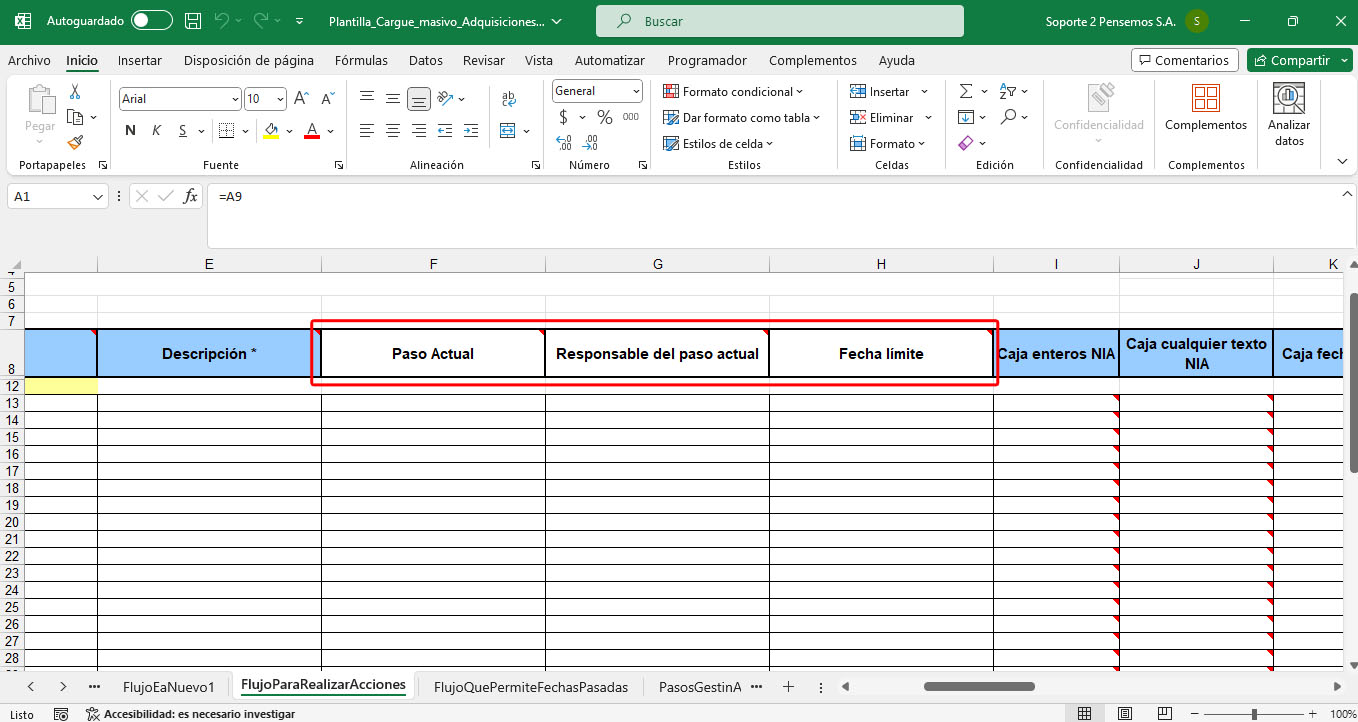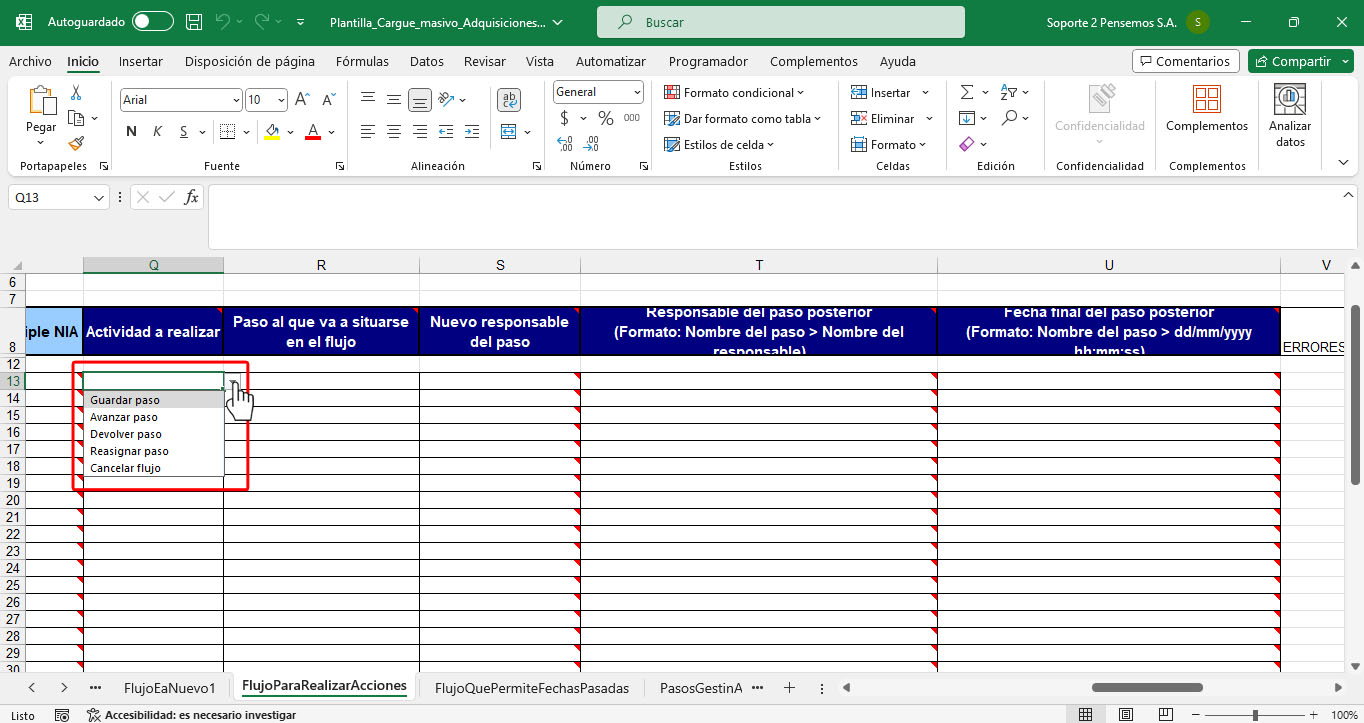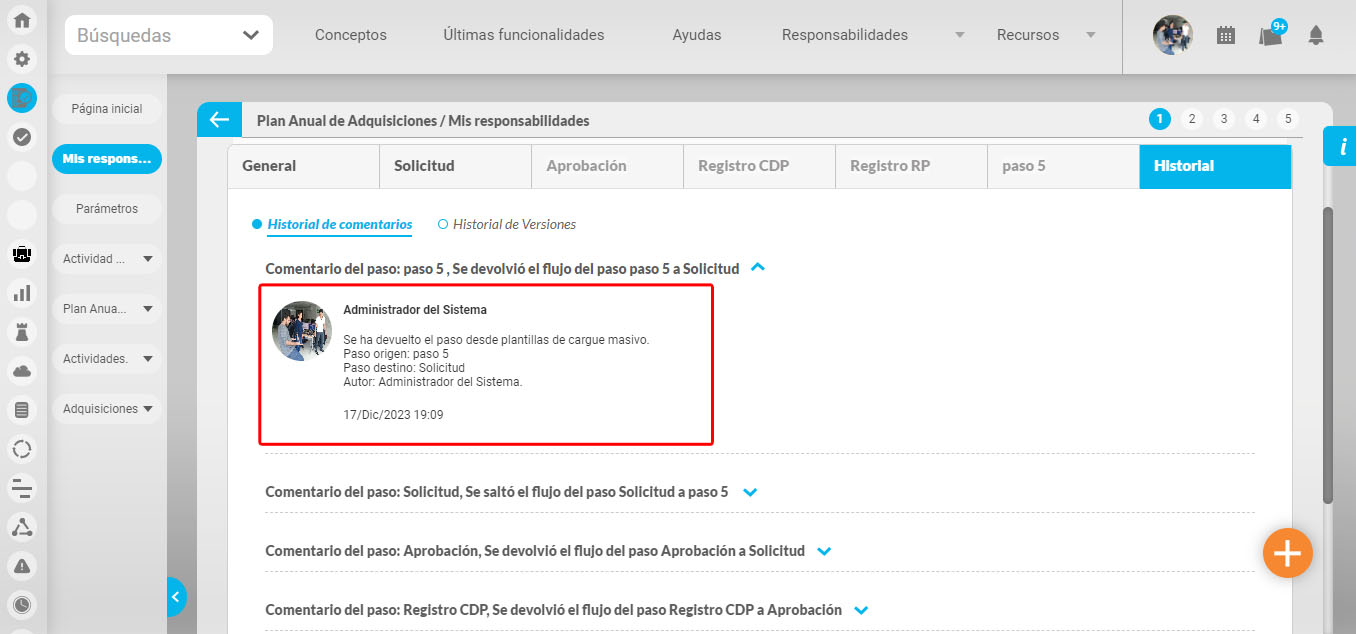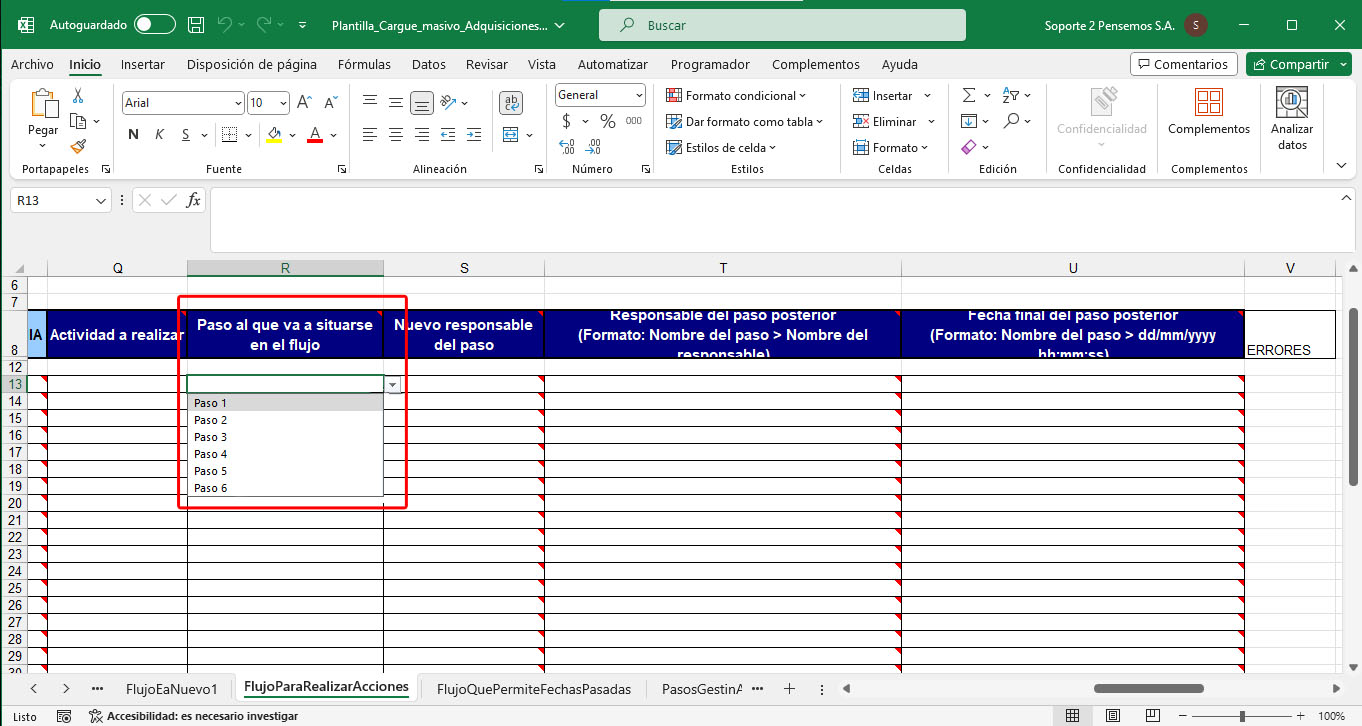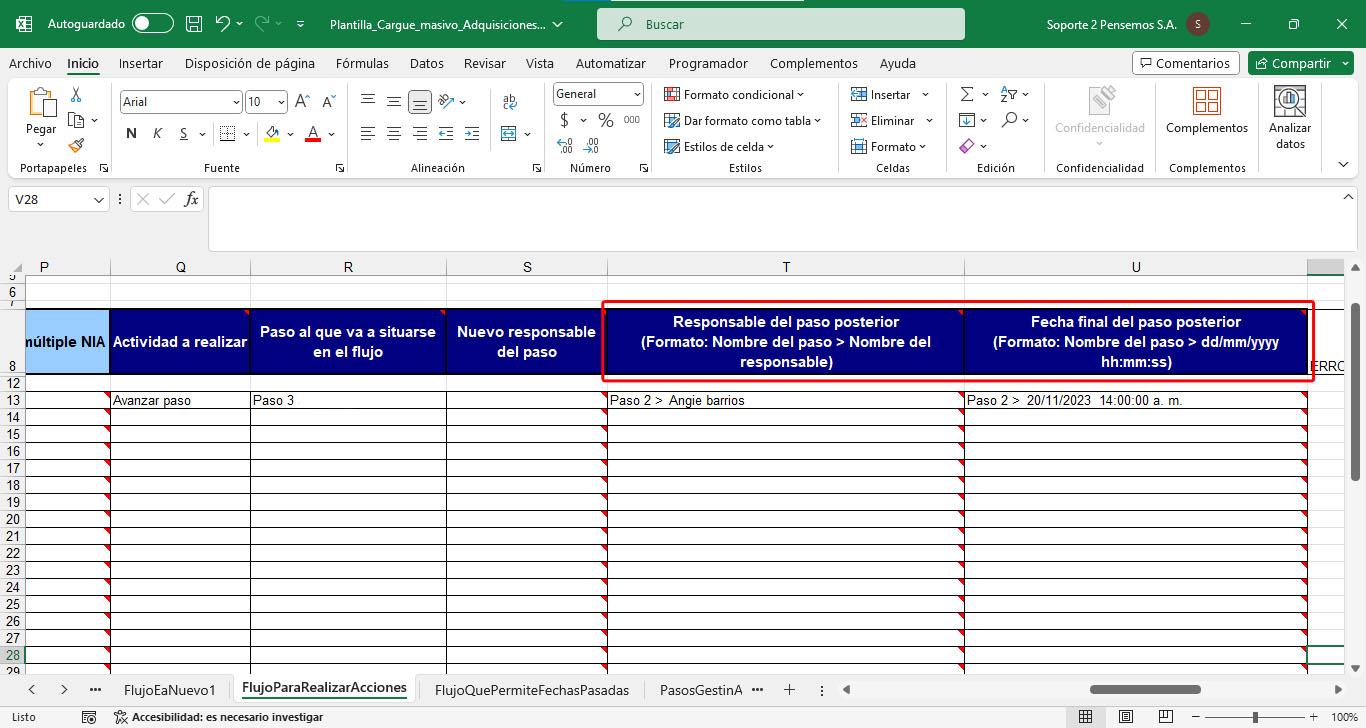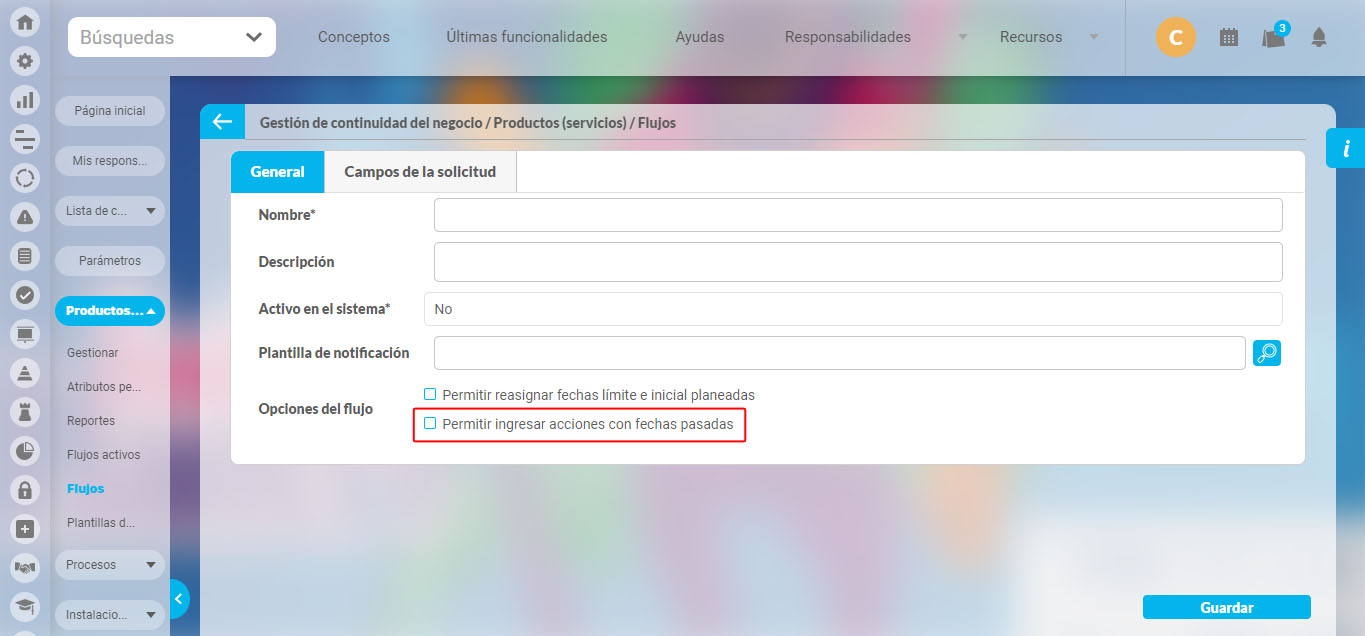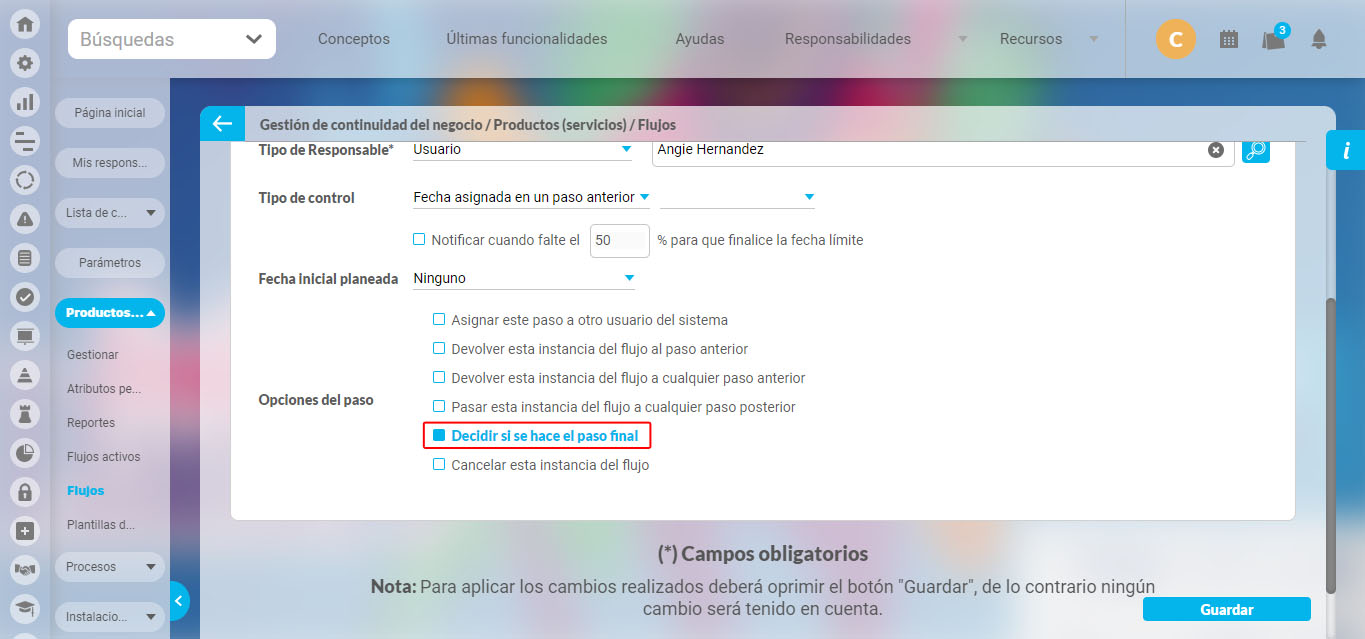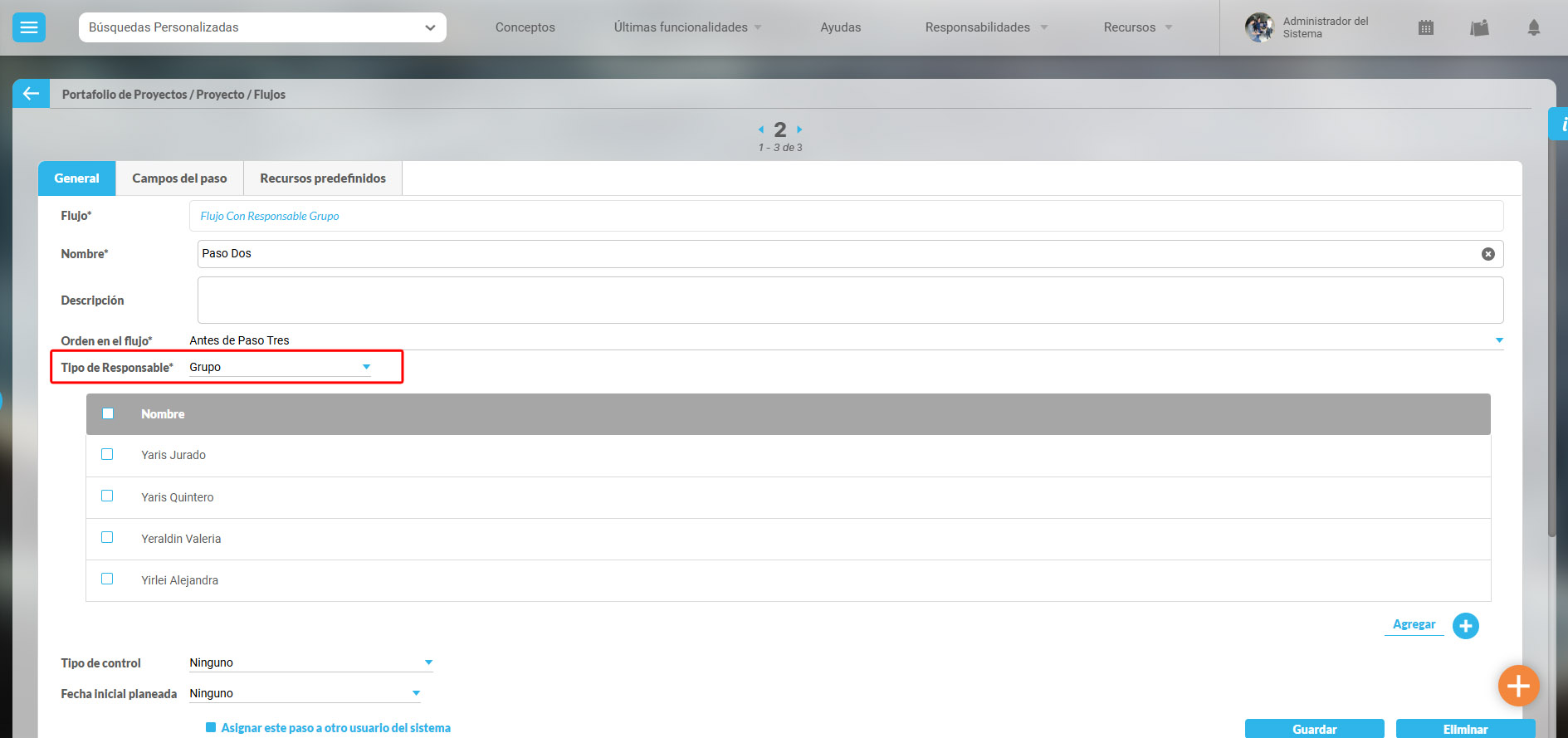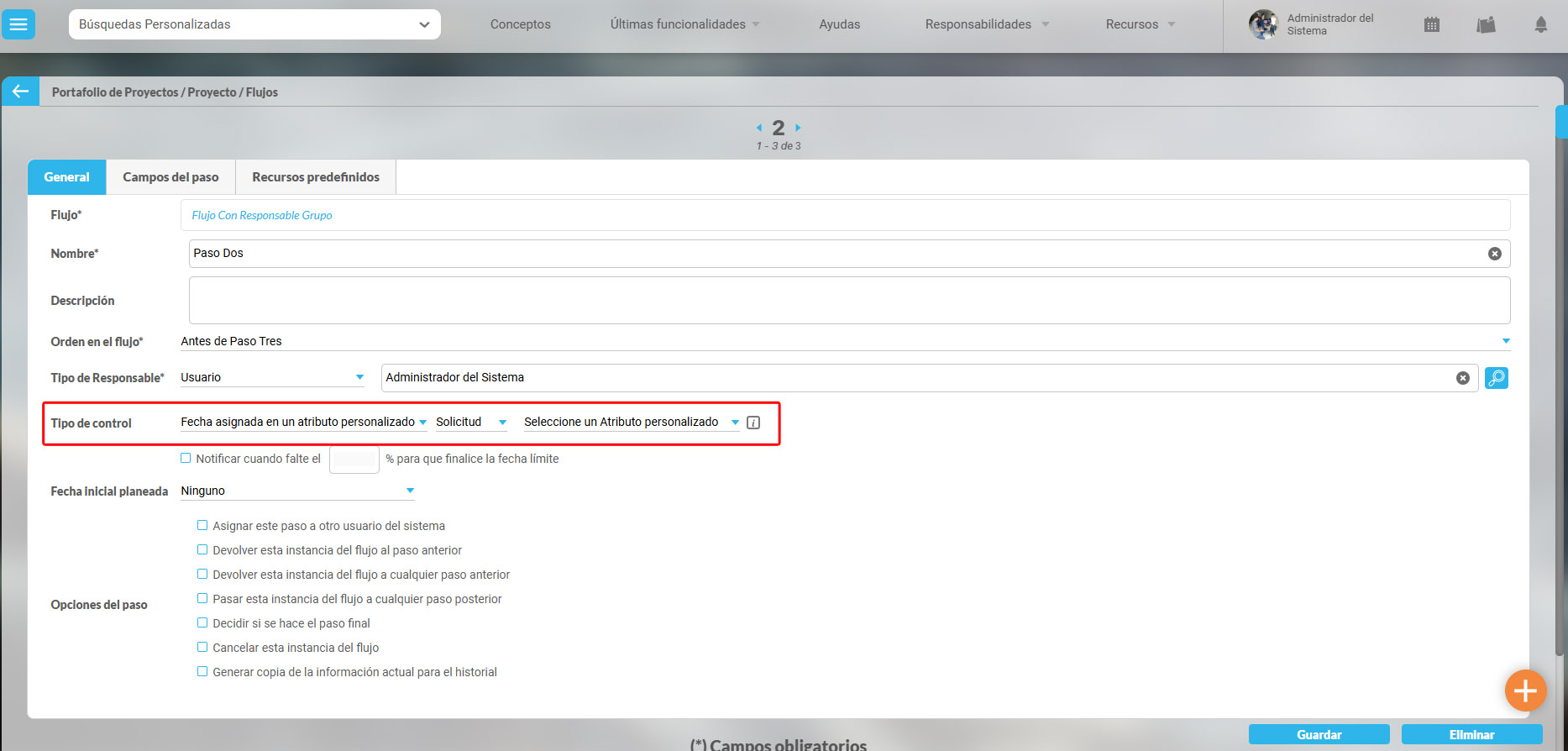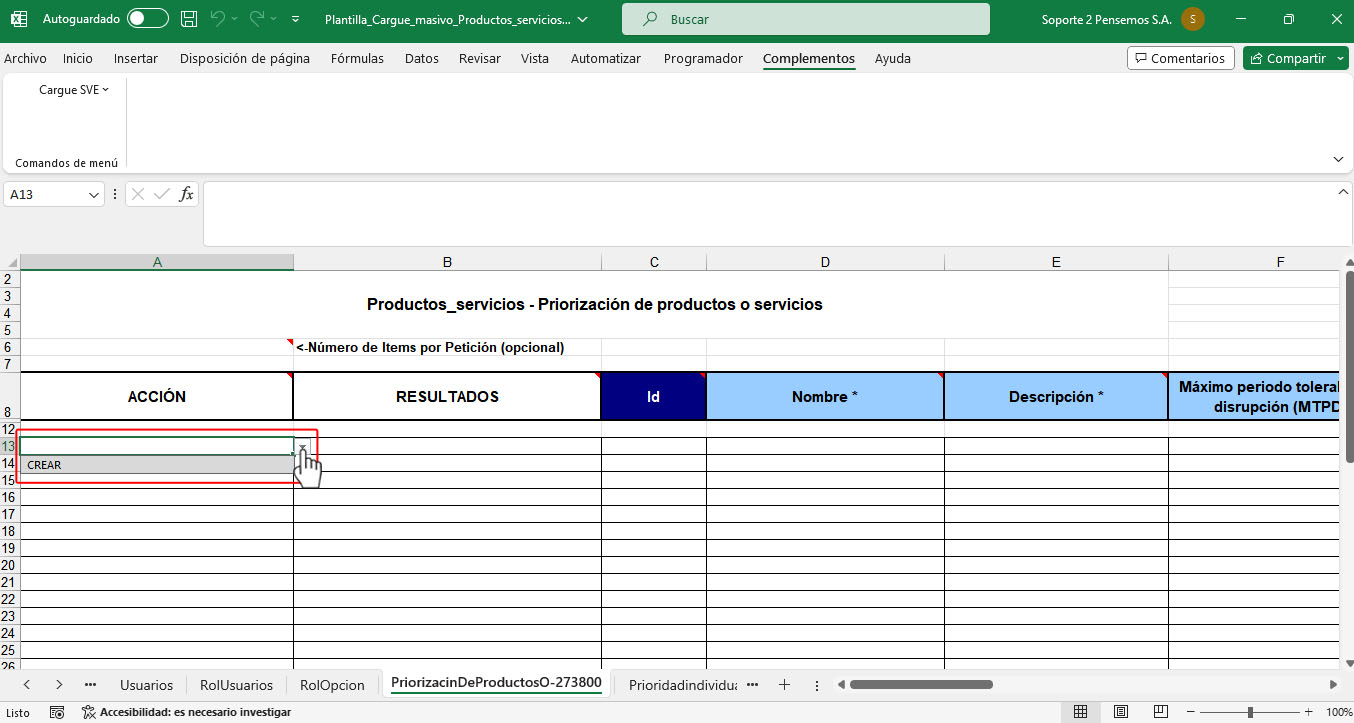Como ya sabes, para los conceptos personalizados con flujo se puede iniciar o terminar el flujo desde la plantilla de cargue. Esta plantilla también te permitirá saltar y devolver los pasos de un Flujo, el campo acción mostrará dos opciones como: Crear y Actualizar.
NOTA: La plantilla funcionará con la última versión que tenga el flujo. si creas una nueva versión del flujo debes actualizar las plantillas y descargarlas.
Para actualizar las plantillas debes hacerlo desde la opción “Actualizar plantillas macro”
Los campos personalizados se encuentran en las columnas resaltadas con un color celeste. Además, encontrarás tres campos fijos: Paso Actual, Responsable del Paso Actual y Fecha Límite. Es importante mencionar que la Fecha Límite es la fecha en la que se debe realizar el paso actual y puede tener o no un fecha definida de acuerdo a la configuración del flujo.
En la columna “Actividad a realizar” podrás elegir una de las cinco opciones de acuerdo a la acción que quieras realizar en el flujo,los cuales pueden ser: Guardar el paso, Avanzar paso, Devolver paso, Reasignar paso o Cancelar flujo.
NOTA: El comentario es creado por el sistema en el momento que se envíe la información al servidor, lo puedes ver en la web en la pestaña de historial de comentarios, en la siguiente imagen puedes ver un ejemplo.
En la columna “Paso al que va a situarse en el flujo” aparecerán todos los pasos que tiene el flujo, debes elegir el paso al que se quiere avanzar.
En la columna 'Nuevo Responsable del Paso' se utiliza al reasignar un paso. Debes ingresar el nombre del nuevo responsable del paso exactamente como está registrado en la SVE.
Si avanzas de un paso, por ejemplo, del Paso 1 al Paso 2 y ese segundo paso requiere que en el primer Paso se asigne un responsable o una fecha, o ambos datos, debes ingresar la información en las columnas 'Responsable del Paso Posterior' y 'Fecha Final del Paso Posterior', seleccionar actualizar en la columna “Acción”y enviar los datos.
NOTA: Si realizas un salto en el flujo desde la plantilla, por ejemplo, del Paso 1 al Paso 4, y eres responsable del Paso 4 y deseas realizar una acción sobre ese cuarto paso, debes traer los datos de la solicitud nuevamente para registrar la información correspondiente al Paso 4.
Si el flujo tiene al menos una de las siguientes cinco opciones seleccionadas, no podrás saltar ni devolver los pasos de un flujo utilizando la plantilla, esta te permitirá iniciar o finalizar el flujo.
Si estás creando o editando un flujo y tienes seleccionada la opción “Permitir ingresar acciones con fechas pasadas” la plantilla de cargue solo te permitirá iniciar o finalizar el flujo.
Si el flujo en uno de sus pasos tiene marcada la opción “Decidir si se hace el paso final” la plantilla de cargue solo te permitirá iniciar o finalizar el flujo.
Si en el campo “Fecha inicial Planeada” tiene seleccionada la opción “Asignado en un paso anterior” la plantilla de cargue solo te permitirá iniciar o finalizar el flujo.
Si el flujo tiene como responsable en al menos un paso un “Grupo”, la plantilla de cargue solo te permitirá iniciar o finalizar el flujo.
Si el flujo tiene configurado en al menos uno de sus pasos que el tipo de control sea por medio de un “Atributo Personalizado”, la plantilla de cargue solo te permitirá iniciar o finalizar el flujo.
A continuación puedes ver cómo se comporta la plantilla de cargue cuando solo te permite iniciar o finalizar el flujo.
En la columna acción encontrarás solo la opción para crear, puedes ver los campos personalizados en las columnas de color azul claro.
En el final puedes ver la columna para terminar el flujo en donde puedes elegir “SI” para finalizar el flujo o elegir “NO” para quedar en el primer paso.